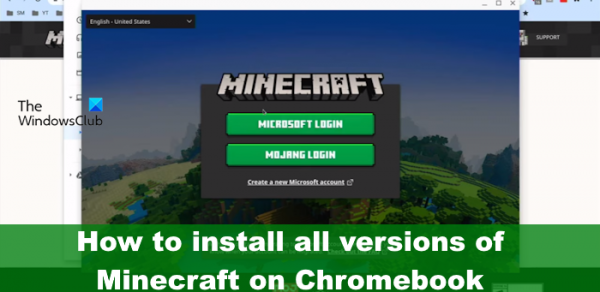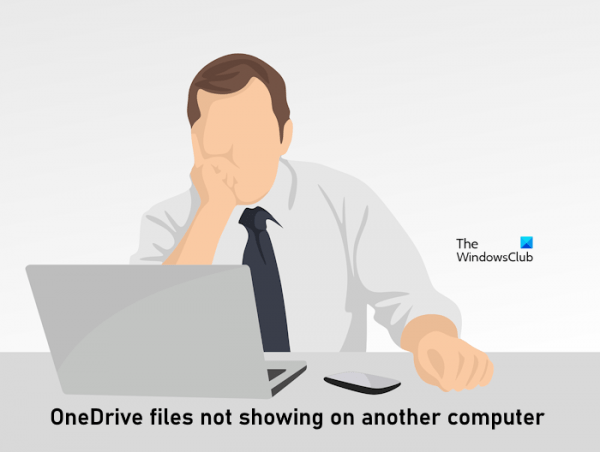Minecraft доступен практически на всех платформах, включая компьютеры с Google ChromeOS. Эти компьютеры известны как Chromebook, и они в основном ориентированы на работу в Интернете, поэтому не могут делать все те же функции, что и Windows. На Chromebook можно запускать разные версии Minecraft, и не все знают, что в Minecraft можно играть на Chromebook.
Как установить Minecraft на Chromebook
Чтобы установить все версии Minecraft на Chromebook, вы можете использовать любой из этих методов:
- Установите Minecraft: Bedrock Edition для Chromebook
- Установите Minecraft: Java Edition для Chromebook
- Установите Minecraft: Education Edition для Chromebook
- Играйте в Майнкрафт Классический бесплатно
1) Установите Minecraft: Bedrock Edition для Chromebook.
Программы для Windows, мобильные приложения, игры — ВСЁ БЕСПЛАТНО, в нашем закрытом телеграмм канале — Подписывайтесь:)
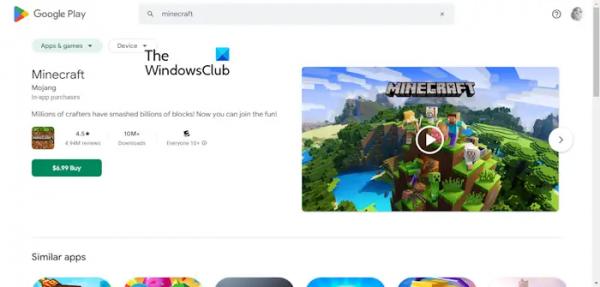
Для тех, кто не знает, существует официальное приложение Minecraft для устройств Chromebook. Стоимость составляет 19,99 долларов США, и она доступна через Google Play магазине. Кроме того, он предоставляет пользователю доступ к таким играм, как Minecraft и Minecraft Realms, а также возможность участвовать в перекрестной игре с друзьями на других платформах.
Чтобы двигаться дальше, ваш Chromebook должен соответствовать минимальным аппаратным требованиям для установки Minecraft: Bedrock Edition.
Давайте посмотрим на рекомендуемые требования:
- Операционная система: ChromeOS 111.
- Процессор (ЦП): AMD A4-9120C, Intel Celeron N4000, Intel 3865U, Intel i3-7130U, Intel m3-8100Y, Mediatek Kompanio 500 (MT8183), Qualcomm SC7180 или лучше.
- Архитектура системы: 64-битная (x86_64, Arm64-v8a)
- Память (ОЗУ): 4 ГБ или выше
- Память: 1 ГБ или выше.
2) Установите Minecraft: Java Edition для Chromebook.
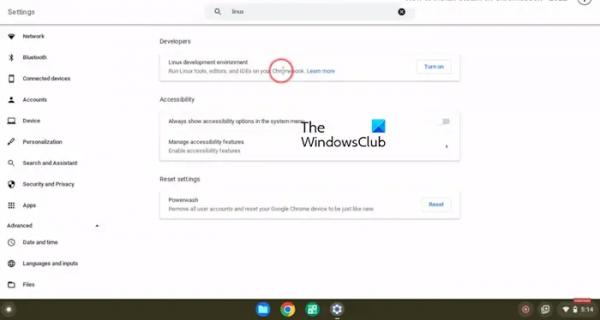
Эту версию Minecraft сложнее запускать на Chromebook, потому что она поддерживает только Windows, macOS и Linux.
Однако, поскольку Chromebook поддерживает среду разработки Linux, в эту версию игры можно играть.
Вот в чем дело: если на вашем Chromebook не поддерживается Linux, сначала вам необходимо перейти в «Настройки», а оттуда перейти в «Дополнительно» > «Разработчики».
Оттуда нажмите на среду разработки Linux.
Затем выберите «Включить» и следуйте инструкциям по установке.
Теперь, когда среда Linux включена, вам необходимо подключить компьютер к Интернету.
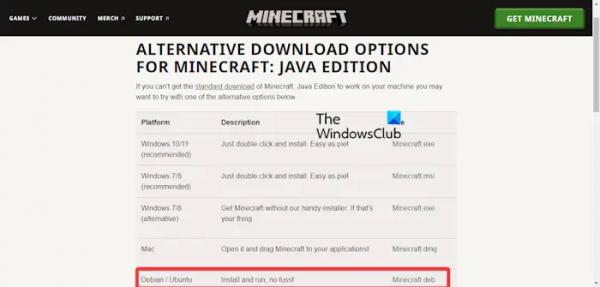
После этого посетите официальный сайт Minecraft и загрузите Minecraft Debian/Ubuntu.
Сохраните недавно загруженные файлы игры в папку «Файлы Linux», когда вас об этом попросят.
Откройте папку через приложение «Файлы» и дважды щелкните Minecraft.deb.
Нажмите синюю кнопку «Установить», а затем нажмите «Запустить», чтобы открыть игру.
Войдите в свою учетную запись Microsoft, затем откройте Minecraft: Java Edition.
Имейте в виду, что это будет демо-версия. Если вам нужна полная версия игры, будьте готовы потратить 26,95 долларов.
ЧИТАЙТЕ: Как разводить черепах в Minecraft?
3) Установите Minecraft: Education Edition для Chromebook.

Если вы преподаватель, ИТ-администратор, родитель, образовательная организация, некоммерческая организация и т. д., то Minecraft: Education Edition идеально вам подойдет. Эта версия игры наполнена творческими задачами, обучающими материалами и уроками, а также другими ресурсами, готовыми обучать.
Для получения Minecraft: Education Edition вам потребуются услуги лицензии, стоимость которой составляет 5,04 доллара США за пользователя для всех соответствующих критериям учебных заведений. Для тех учреждений, которые не имеют права на участие, будьте готовы потратить 12 долларов США на пользователя.
Чтобы установить эту игру на свой компьютер Chromebook под управлением ChromeOS, вам необходимо открыть магазин Google Play и выполнить поиск Minecraft Education.
Нажмите на заголовок, затем выберите «Установить».
Вы также можете получить его через официальный сайт Майнкрафта. Убедитесь, что нажата зеленая кнопка загрузки.
Запустите игру, затем войдите в систему, используя свою учетную запись организации или школы.
ЧИТАЙТЕ: Как изменить расстояние симуляции в Minecraft
4) Играйте в Майнкрафт Классик бесплатно.
Существует бесплатная версия Minecraft в виде Minecraft Classic. Это ранняя версия игры, и она поддерживает только творческий режим. Старые ошибки все еще присутствуют, поэтому не ждите, что игра будет очень гладкой.
ЧИТАЙТЕ: Как использовать утилиту восстановления Chromebook для создания носителя для восстановления
Можете ли вы играть в Minecraft на Chromebook?
Да, во все версии Minecraft можно играть на Chromebook, однако следует понимать, что Java-версия игры потребует от вас больше усилий, чем другие версии, так что имейте это в виду.
Можно ли установить Windows на Chromebook?
Да, на Chromebook можно установить Windows, и это потому, что эти компьютеры поставляются с аппаратными компонентами, аналогичными устройствам Windows.